CMSの画面構成
JS CMSのおおまかな画面構成について解説します。
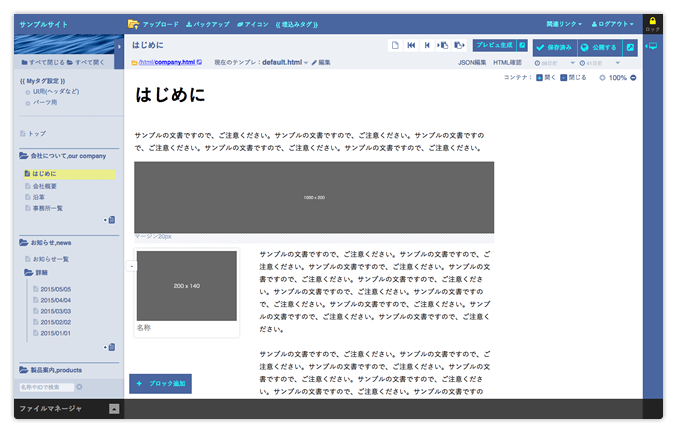
基本的な画面構成
JS CMSはおおまかに、以下のようなエリアから構成されています。
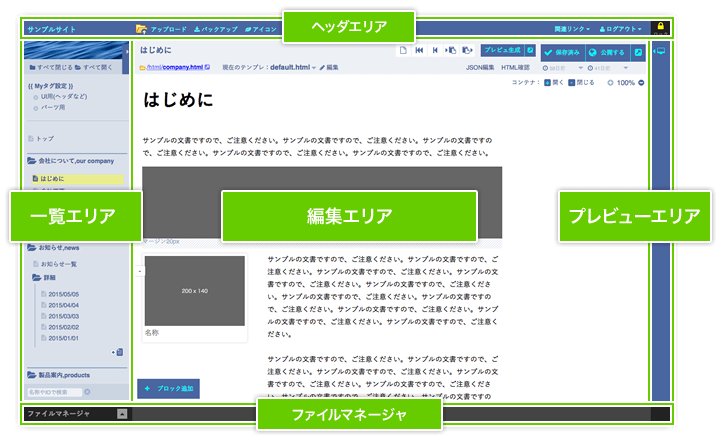
次からは、各エリアについて解説します。
ヘッダエリア
ヘッダエリアの各要素について、解説します。
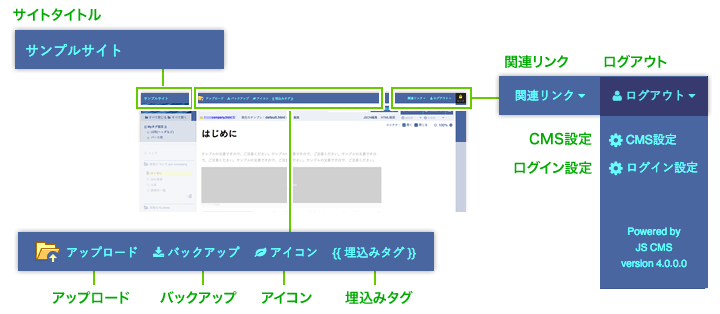
| サイトタイトル | 管理するサイトのタイトルを表示します。「●●会社管理サイト」などのように、わかりやすいタイトルを設定してください。 タイトルはCMS設定ファイルにて行えます。 |
|---|---|
| アップロード | ファイルマネージャを表示して、アップロード画面を表示します。 ※アップロードディレクトリは、設定ファイルで変更できます。 |
| バックアップ | バックアップウィンドウを開きます。 バックアップウィンドウでは、現在の公開サイトや編集データをZIPアーカイブ化し、保存・ダウンロードできます。 |
| アイコン | アイコンウィンドウを開きます。 見出しや文書中で使用できるアイコンのHTMLタグをコピーできます。 |
| 埋込みタグ | 埋め込みタグウィンドウを開きます。 詳しくは、埋込みタグのページで確認してください。 |
| 関連リンク | 設定ファイルで設定されている、関連リンクを表示します。 初期設定では、検索サイトなどが登録されていますが、例えば、テストサイトのURLや、本番サイト、関連サイト、便利サイトなどを登録したりと、汎用的な用途で利用できます。 |
| ログアウト | ログアウトします。 |
| CMS設定 | CMS設定ファイル ( /_cms/setting/setting.js ) をファイルマネージャで表示します。 CMS上の各種設定を行えます。 |
| ログイン設定 | ログイン設定ファイル ( /_cms/setting/setting.php ) をファイルマネージャで表示します。 ログインID、パスワードを変更する際に、利用ください。 |
一覧エリア
一覧エリアでは、Myタグリストと、ページリストを管理します。
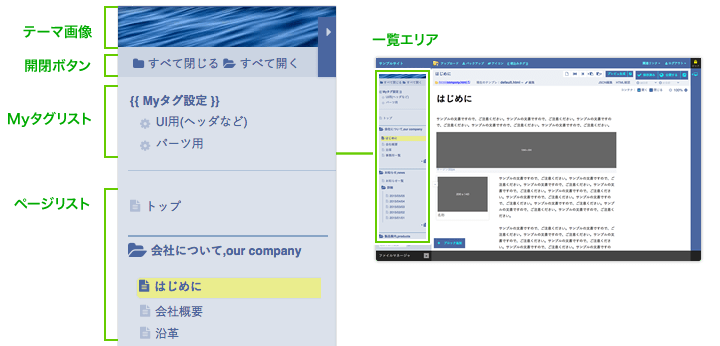
| テーマ画像 |
テーマ画像は、管理画面用のテーマ画像で、公開されるサイトには影響ありません。沢山のプリセット画像のなかから、好きな画像を選択できます。 複数のサイトをJS CMSで運用する場合に、サイトタイトルとあわせて、ぱっと見で区別できるように設定するための設定です。 なお、この設定はブラウザ内に記録されるので、お使いのブラウザごと、サーバーごとの設定になります。 例えば、テストサイトと本番サイトで、別の画像に設定したり、同じJS CMSのサイトを、Aさんが別のテーマ画像を設定した場合は、Bさんの画面には反映されません(Bさんが独自に設定)。 |
|---|---|
| 開閉ボタン | ページリスト内のグループを、まとめて開閉できます。 |
| Myタグリスト | Myタグ設定ファイルのリストが表示されます。 このリストは、CMS設定ファイルにて、設定できます。 |
| ページリスト | HTMLページや、グループのリストです。 このリストの並び順や、グループの階層構造は、公開サイトのナビゲーションの情報としても、利用されます。 ページや、グループの追加は、ページリスト内の追加ボタンで行えます。 |
更に詳しい説明は、以下のページで確認してください。
編集エリア
編集エリアでは、一覧エリアで選択したページの編集を行います。
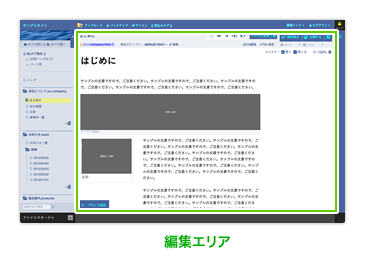
更に詳しい説明は、以下のページで確認してください。
プレビューエリア
現在開いているページのプレビューを表示します。
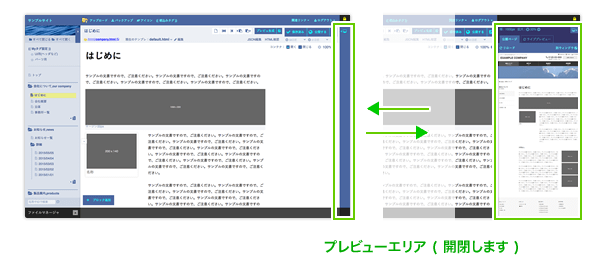
更に詳しい説明は、以下のページで確認してください。
ファイルマネージャ
サイトルート以下の、ディレクトリやファイルを管理します。
ファイルアップロードや、テキストエディタ機能もあるので、汎用的な用途で利用できます。
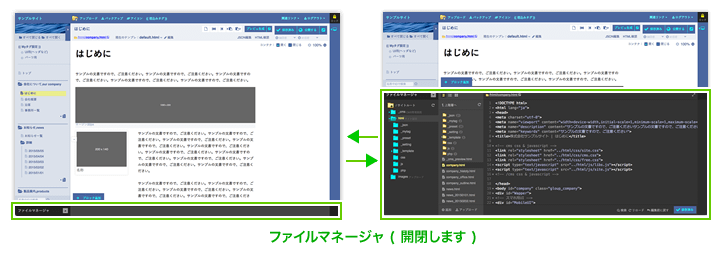
更に詳しい説明は、以下のページで確認してください。
質問・問い合わせなどについて
不具合や不明点などあれば、ページ右下のチャットで聞いてもらうか、開発者のピクセルイメージ田中 ( tanaka@pixelimage.jp ) にメール下さい。
CMSには未反映の不具合と対処方などもあるので、お気軽に質問いただければと思います。
使用した感想などあれば、TwitterやFacebookなどでシェアしてもらえるとうれしいです!
あと、JS CMS開発者日記のサイトもはじめました。こっちはユルめのサイトです。
js-cms.jp


